はじめに
今回は、スクラッチを使って、プログラミングしていこうと思います!
Lesson1では、スクラッチとはどんなものかの説明や、画面の説明をしました。
まだ見てない人、復習がしたい人は、見てね→Lesson1
・今回作る作品を見る(お手本)
・ネコを歩かせる
プログラミングしていこう
今回は何を作るのかな?
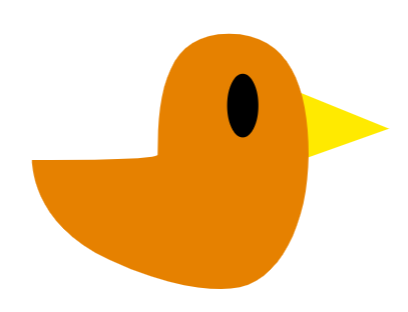
今日は何を作るの?

今日は、ネコを走らせよう!
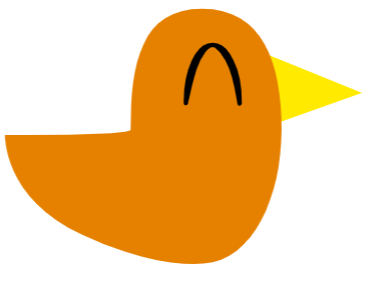
ネコが走ってる!

そうですね。背景も白ではなく、森になっていますね。
今から使うブロック
画面左にあるブロックにはグループがあります。

「動き」、「見た目」、「音」、「イベント」、「制御」、「調べる」、「演算」、「変数」、「ブロック定義」などがあります。ブロックはそれぞれどれかのグループに入っています。
今回は、「イベント![]() 」、「動き
」、「動き![]() 」を使います。
」を使います。
「旗が押されたとき」ブロック

グループ:
動作:このブロックは、ステージペインの左上にある旗(
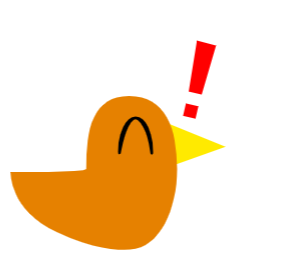
このブロックの上にはほかのブロックをつなげられないね!

このような上にはブロックをつなげられないブロックを
キャップブロックといいます。
「10歩動く」ブロック

グループ:
動作:このブロックは、実行されると、スプライトを10歩分動かす。
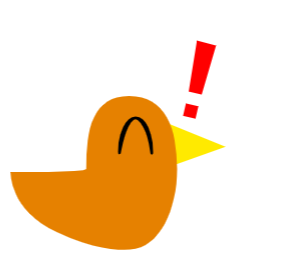
このブロックは上にも下にもブロックをつなげらるね!

このような上にも下にもブロックをつなげらるブロックを
スタックブロックといいます。
実際につなげてみよう!ーネコを歩かせる
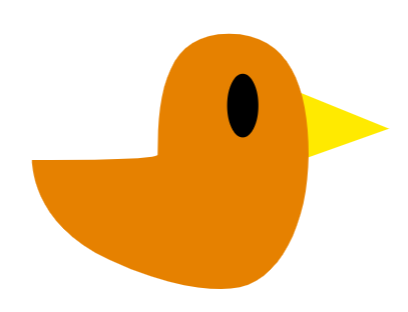
どうやってプログラムをつくるの?

ブロックパレットからブロックを探して、
ブロックをつかんでスクリプトエリアにもっていき、はなすとブロックがおかれます。(ドラッグ&ドロップといいます)

上の写真のように持ってきます。

「○歩動かす」を持ってきて、「旗が押されたとき」の下に持っていきます。
すると、灰色の影が出てきます。(上の図では赤丸)
その状態でブロックを置くと、
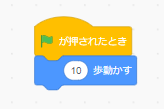
このようにブロックがつながります。
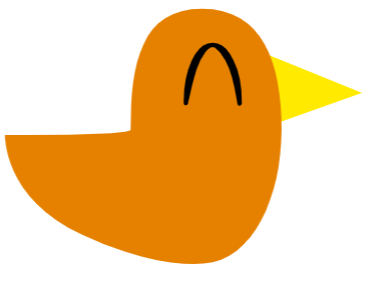
さっそく緑の旗![]() を押してためしてみよう!
を押してためしてみよう!
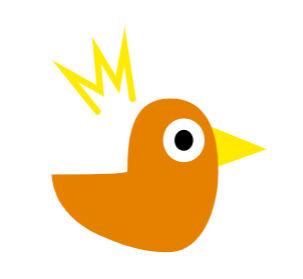
ネコが動いたのはほんの少しだね!!

じゃあ、次はたくさん歩かせましょう!
半角で打ち込まないとだめだよ!!


実行すると…
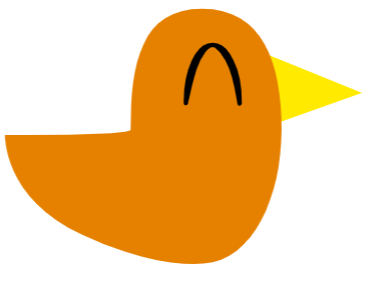
かなりネコが動いたね!

10歩と100歩ではかなりちがいますね。
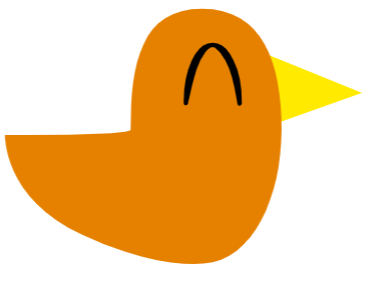
じゃあ100000歩にしちゃえー!

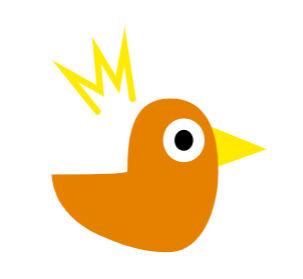
ねこがステージからはみ出ちゃった!

大きすぎる数字を入れるといけません!
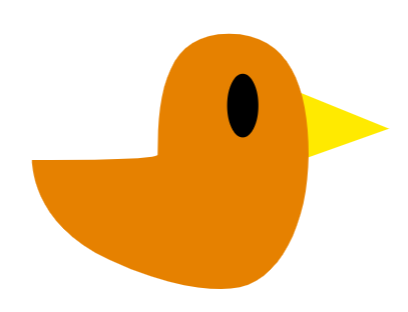
ねこがもどってきてほしいなー

なら、ネコをつかんでで左によせましょう。

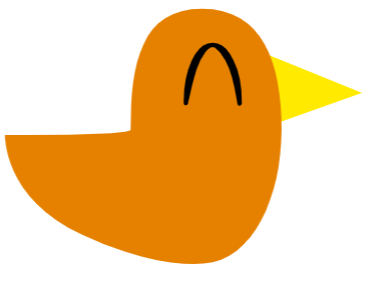
できた!こんどは、ずっと走らせたいな!

スズメくん、それは次回やりますよ。
最後までお読みいただきありがとうございました!
次は、ねこをずっと走らせるよ!
次の記事→Lesson3



コメント